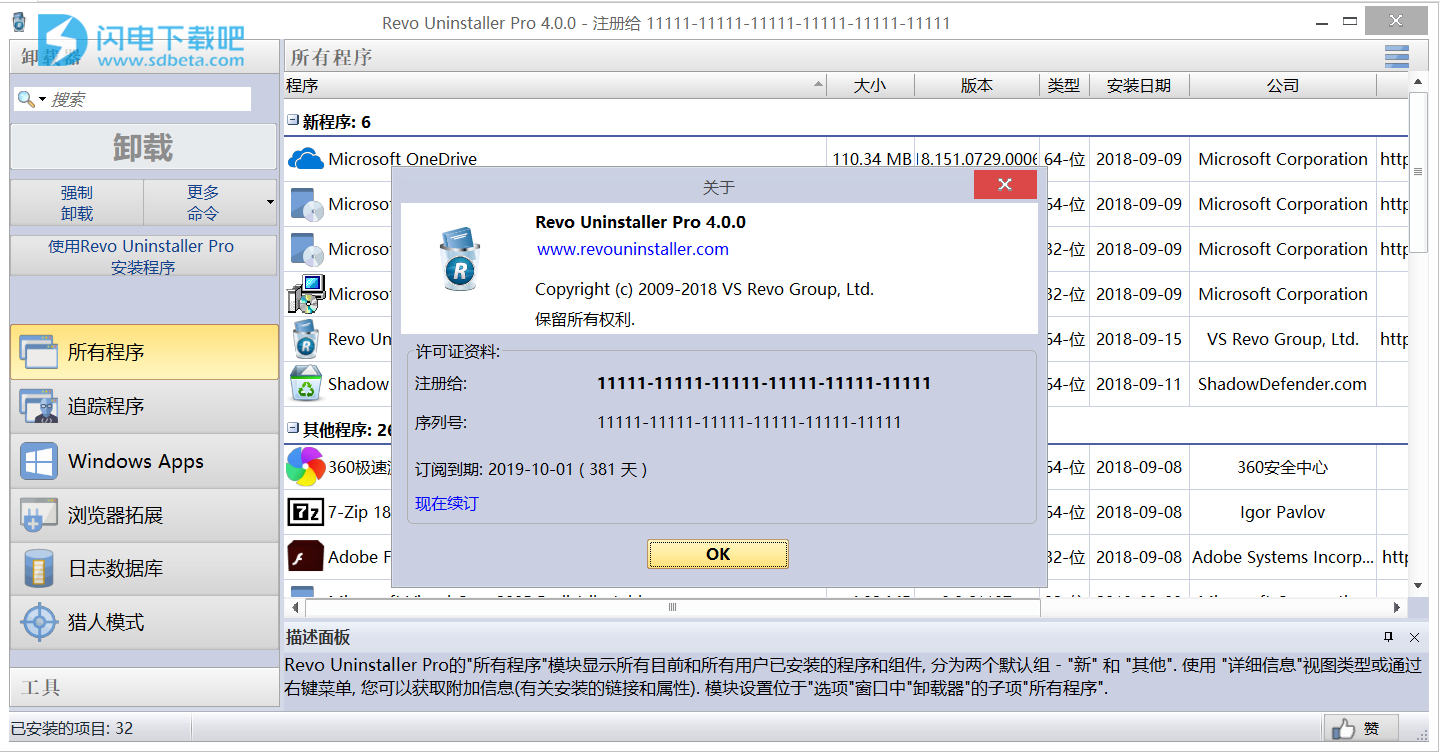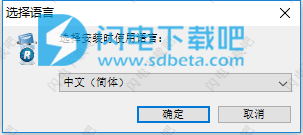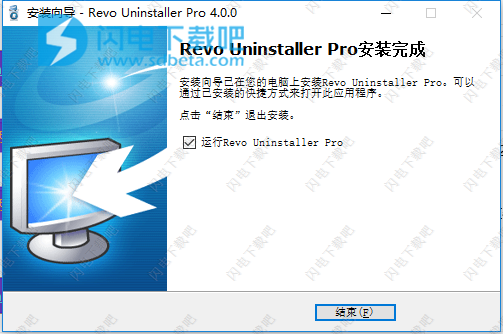Revo Uninstaller Pro中文破解版是一款强力的软件程序卸载应用,使用能够帮助用户快速卸载软件并删除计算机上安装的不需要的程序、应用程序和浏览器扩展等,并且没有残留, Revo Uninstaller Pro是“程序和功能”以及“应用程序和功能”小程序的更快,更强大的替代方案。它允许您有效地管理已安装的程序和应用程序。经常要安装软件的朋友都知道,软件卸载删除后,程序可能会在计算机中留下大量数据。有成千上万的应用程序会留下大量未使用的数据,例如注册表项,文件和文件夹。而且并非您计算机中的所有剩余注册表项都可归类为错误,因此第三方注册表清理程序无法检测到它们。剩余的注册表条目与剩余文件相结合,使Registry清洁工的工作无效。 Revo Uninstaller Pro可帮助您删除卸载程序留下的注册表项,文件和文件夹。凭借其先进和快速的算法,Revo Uninstaller Pro在卸载之前分析应用程序的数据,并在卸载程序的内置卸载程序完成后扫描计算机中的剩余部分。程序的常规卸载程序运行后,您可以删除通常在计算机上遗留的其他不必要的文件,文件夹和注册表项。小编自己使用,表示真的是非常给力,卸载的非常干净,且迅速,可追踪卸载,Revo Uninstaller Pro还为您提供了8个方便且功能强大的工具来清理您的系统。让您的电脑永远像新电脑一样干净清爽,本次带来了最新汉化破解版,包括详细的安装破解授权激活图文教程!
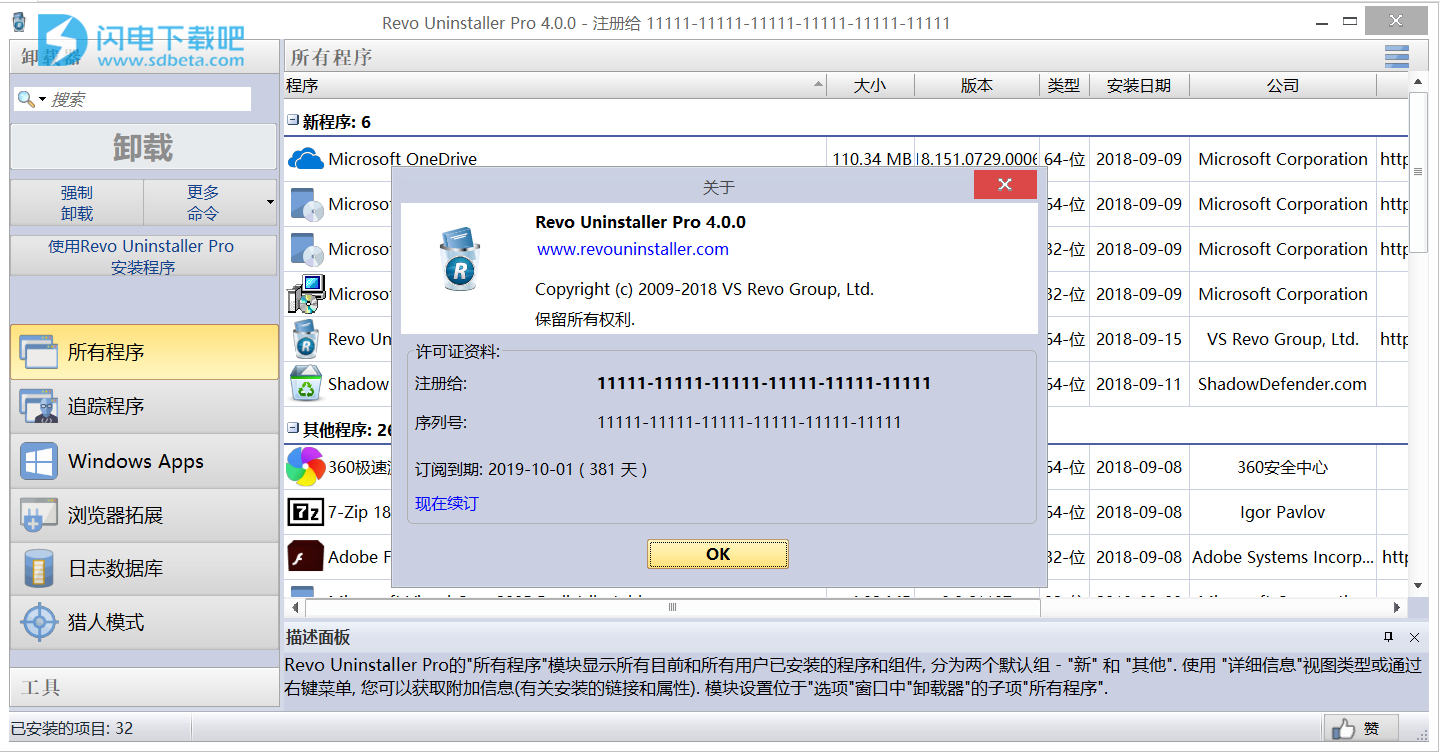
安装破解教程
1、在本站下载并解压,得到RevoUninProSetup.exe安装程序和revouninstallerpro4.lic许可证文件

2、双击RevoUninProSetup.exe运行,语言选择简体中文,点击确定
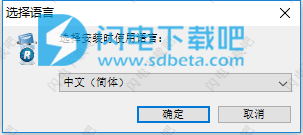
3、按照提示安装完成,退出向导
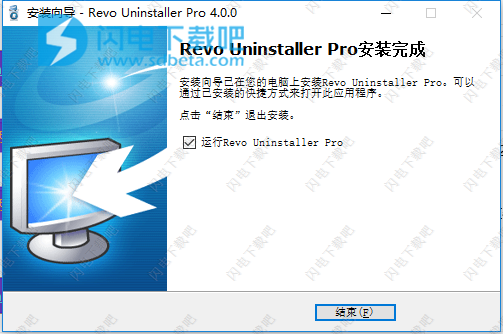
4、复制revouninstallerpro4.lic许可证文件到如下路径替换原文件
C:\ProgramData\VS Revo Group\Revo Uninstaller Pro
PS,ProgramData是一个隐藏文件夹,可在文件夹选项中设置


功能特色
1、在“程序和功能”或“应用程序和功能”小程序中。当您必须删除部分安装或卸载的程序以及根本未列出安装的程序时,强制卸载是最佳解决方案。
2、凭借其Hunter模式,Revo Uninstaller Pro为您提供简单,易用,高效且功能强大的软件删除功能。您可以使用它来直接从桌面管理已安装和/或正在运行的程序,使用它们的图标或打开的窗口。
3、Revo Uninstaller Pro具有另一项功能,可以监视程序的安装以便完全删除。在安装程序本身期间,Revo Uninstaller Pro会实时检测对系统所做的更改:它记录了创建,删除和修改的文件,文件夹和注册表项。此功能也非常强大,因为通过在安装过程中监视系统更改,我们消除了在卸载过程中应用所有扫描算法的必要性。您可以使用安装日志完全删除程序,就像从未安装过一样。
4、使用“导入日志”和“导出日志”命令可以轻松与使用Revo Uninstaller Pro的任何人共享日志,从而确保您正在对已安装的程序进行最终卸载。例如,如果您在卸载程序A时遇到问题或只是想更好地卸载它,并且您的朋友已经安装并跟踪了相同的程序并且有日志,那么他只需导出日志,然后将其发送到您。然后,您可以导入它,并使用它来卸载程序,就像您自己跟踪它的安装一样。
5、Revo Uninstaller Pro的另一个重要部分是日志数据库。它是一个程序日志数据库,通过Revo Uninstaller Pro的监控模块进行跟踪,由Revo Uninstaller Pro的团队管理。这些日志存储在我们的网站上,您可以轻松地(仅一次点击)使用它们来卸载带有相应日志的程序,或者删除以前卸载的程序的剩余部分。
6、为了获得最佳的卸载体验,已安装的程序,用户自定义的跟踪程序日志和日志数据库之间存在集成,因此当您开始卸载程序时,Revo Uninstaller Pro将搜索卸载程序的最佳方法,并确定是否可以使用日志(如果有),无论是由用户跟踪还是由日志数据库维护,都可以用于该任务。
7、Revo Uninstaller Pro具有多级备份系统。备份管理器是该系统的主要部分。它可以帮助您管理Revo Uninstaller Pro存储的备份信息,例如已删除的注册表项,文件和文件夹。备份系统的其他级别包括: - 每次卸载前创建系统还原点 - 每次卸载前进行完全注册表备份 - 如果Revo Uninstaller Pro已启动,则每天进行一次完全注册表备份
8、自动运行管理器 - 停止随Windows自动启动的程序,服务和计划任务,从而加快操作系统的加载速度。
9、垃圾文件清理程序 - 查找并删除计算机中不需要的文件;释放磁盘空间,并删除不需要的文件。
10、Windows工具 - 与每个Windows版本捆绑在一起的方便实用的工具;轻松找到有用的系统工具和选项。
11、历史清洁程序 - 此模块允许您一次清理数据或在三个清洁子模块中单独清理数据。浏览器清理器允许您清除以下Web浏览器的访问页面和地址栏历史记录,删除Cookie和临时Internet文件(缓存):Edge,Internet Explorer,Firefox和Opera;通过删除临时Internet文件(如缓存视频,Flash文件,图像等)释放大量磁盘空间.Windows Cleaner允许您清除各种程序中最近打开的文件的历史记录,删除临时Windows文件,清空回收站,删除不必要的崩溃转储文件等.Microsoft Office Cleaner允许您清除Microsoft Office中最近使用的文件的历史记录。
12、不可恢复的删除 - 永久删除文件和文件夹;确保删除后没有人可以恢复您的文件和文件夹。
13、证据移除 - 通过擦除硬盘驱动器上的可用空间,确保已删除的文件,文件夹和其他数据无法恢复;安全地删除您的数据。
Revo Uninstaller Pro 4新功能
1、添加 - 新模块 - 用于卸载Windows应用程序的Windows Apps Manager
2、添加 - 新模块 - 浏览器扩展程序,用于删除常用的浏览器扩展程序
3、新增 - 新模块 - 历史清洁 - 结合Windows Cleaner,MS Office Cleaner,浏览器清理器
4、添加 - 如果程序被计算机重新启动中断,则可以继续卸载程序
5、添加 - 合并跟踪的安装日志的可能性
6、改进 - 用户界面,可以更快,更轻松地访问Revo Uninstaller Pro的所有功能
7、改进 - 剩余物的扫描算法
8、改进 - 许多次要和用户界面改进
9、Revo Uninstaller Pro中包含的所有其他工具的改进
10、删除了Windows XP支持
使用帮助
1、窗口介绍
Revo Uninstaller Pro的主窗口分为几个用户界面组件。窗口的左侧是命令面板,它也分为两部分。上半部分包含当前活动工具的可用命令。每个工具的主要和最常用命令显示为单独的按钮,所有其他命令显示在“更多命令”按钮中,或者在工具窗口内右键单击时在上下文菜单中显示。命令面板的下半部分包含Revo Uninstaller Pro中包含的所有工具和模块。它们在逻辑上分为两组 - 卸载程序和工具,并且可以通过位于命令面板下部的标题按钮进行切换。单击该按钮可加载相应组的按钮。要打开模块,只需单击其按钮即可。它的命令将显示在上面,其主数据窗口将加载到整个Revo Uninstaller Pro窗口的中央部分。
在Revo Uninstaller Pro主窗口的右上角位于菜单按钮。它显示了一个菜单,其中包含整个程序的一些基本通用命令。
状态栏位于主窗口的底部。它可能会显示其他信息,具体取决于当前活动的工具/模块。
默认情况下,“描述面板”位于状态栏上方。它显示有关活动工具的常见信息。可以通过拖动来移动它(在其窗口中的任何位置按住鼠标左键)。描述面板还支持“自动隐藏”功能,该功能可隐藏鼠标并在鼠标悬停时显示面板。要激活/取消激活“自动隐藏”选项,请按“描述”面板右上角的带有针脚形状的小按钮。
当激活所有程序或跟踪程序模块,并且显示的列表处于图标或列表模式时,描述面板在选择项目时用作详细信息面板,从而显示所选项目的一些重要属性。
2、快捷键说明
选项Alt + O Hunter
模式Alt + H
退出Alt + X
所有程序Alt + U
卸载Ctrl + U
快速卸载Ctrl + Q
刷新Ctrl + R
强制卸载Ctrl + F
安装程序Ctrl + L
打印Ctrl + P
打印预览Shift + P
打印设置Ctrl + Shift + P
跟踪程序Alt + T
卸载Ctrl + U
自定义卸载Ctrl + C
浏览器扩展Alt + R
AutoRun管理器Alt + A
运行Ctrl + N
终止Ctrl + K
添加Ctrl + A
删除Ctrl + M
禁用Ctrl + D
垃圾文件清除Alt + J
扫描Ctrl + S
删除Ctrl + D
Windows工具Alt + T
历史记录清除器Alt + C
清除Ctrl + C全部清除
Ctrl + A Evidence Remover Alt + E执行Ctrl + E不可恢复
删除Alt + D
永久删除Ctrl + D
添加文件(s )Ctrl + F
添加文件夹Ctrl + Shift + F
备份管理器Alt + B.
日志:
Revo Uninstaller Pro 4.0.5更新日志
已添加 - 可在设置版和便携版之间传输所有跟踪日志。
已添加 - 可以备份和还原所有跟踪的日志
添加 - 浏览器扩展现在可以检测Opera扩展
添加 - 导出列表功能到Browser Extensions和Windows Apps模块的上下文菜单
修复了小错误
更新了语言文件